Περιεχόμενα
Πότε να χρησιμοποιήσετε τη συνάρτηση Excel DAY
Η συνάρτηση Excel DAY μπορεί να χρησιμοποιηθεί όταν θέλετε να λάβετε μια τιμή ημερομηνίας (εύρος 1 έως 31) από μια καθορισμένη ημερομηνία.
τι επιστρέφει
Επιστρέφει μια τιμή μεταξύ 0 και 31 με βάση την ημερομηνία που χρησιμοποιείται ως είσοδος.Για παράδειγμα, θα επιστρέψει μια τιμή ημερομηνίας μεταξύ 2 και 0 για τον μήνα Φεβρουάριο.
σύνταξη
=DAY(σειριακός αριθμός)
Παράμετροι εισαγωγής
- σειριακός αριθμός:Είναι ο σειριακός αριθμός της ημερομηνίας για την οποία θέλετε να λάβετε την τιμή ημερομηνίας.Αυτό μπορεί να είναι η έξοδος μιας συνάρτησης, μια αναφορά κελιού που περιέχει μια τιμή ημερομηνίας ή να εισαχθεί χειροκίνητα.
Συμπληρωματικές Σημειώσεις
- Εκτός από τους σειριακούς αριθμούς, η λειτουργία DAY μπορεί επίσης να χειριστεί καταχωρημένες ημερομηνίες:
- Αποτελέσματα κάποιων άλλων λειτουργιών.
- Η ημερομηνία που εισάγεται ως κείμενο στη συνάρτηση DAY (περικλείεται σε διπλά εισαγωγικά).
- Η ημερομηνία που είναι αποθηκευμένη στο κελί ως κείμενο.
- Το Excel μπορεί να χειριστεί μόνο ημερομηνίες που ξεκινούν από την 1900η Ιανουαρίου 1 (για Windows) και το 1 (για Mac).
Συνάρτηση Excel DAY - παράδειγμα
Ακολουθούν τέσσερα παραδείγματα χρήσης της συνάρτησης Excel DAY.
Παράδειγμα 1: Λάβετε την τιμή ημέρας χρησιμοποιώντας τον σειριακό αριθμό
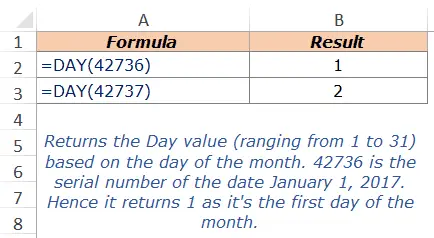
Στο παραπάνω παράδειγμα, η συνάρτηση Excel DAY παίρνει 42736 ως είσοδο.42736 είναι ο αύξων αριθμός για την ημερομηνία 2017 Ιανουαρίου 1.Δεδομένου ότι αντιπροσωπεύει την πρώτη ημέρα του μήνα, η συνάρτηση DATE επιστρέφει 1.
Παράδειγμα 2: Λάβετε την τιμή DAY χρησιμοποιώντας την ημερομηνία στο κελί
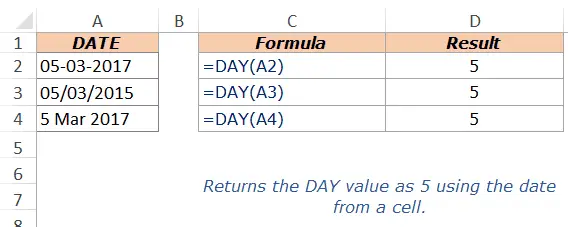
Στο παραπάνω παράδειγμα, η συνάρτηση DAY παίρνει την τιμή του κελιού από ένα κελί και επιστρέφει τον αριθμό των ημερών του μήνα για την καθορισμένη ημερομηνία.Σημειώστε ότι το #VALUE θα επιστραφεί εάν χρησιμοποιείτε μια μορφή ημερομηνίας που δεν αναγνωρίζεται από το Excel!Λάθος.
Παράδειγμα 3: Λάβετε την τιμή DAY της τρέχουσας ημερομηνίας
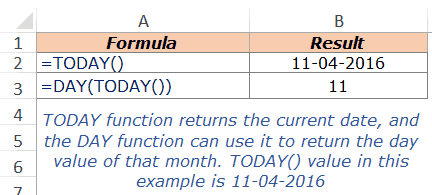
Μπορείτε να λάβετε εύκολα την τρέχουσα τιμή ημερομηνίας χρησιμοποιώντας τη συνάρτηση TODAY ως είσοδο.Η συνάρτηση TODAY επιστρέφει την τρέχουσα ημερομηνία και η συνάρτηση DAY μπορεί να τη χρησιμοποιήσει για να επιστρέψει την τιμή ημερομηνίας για τον μήνα.
Στο παραπάνω παράδειγμα, η συνάρτηση ΣΗΜΕΡΑ επιστρέφει 11-04-2016 (που είναι η τρέχουσα ημερομηνία τη στιγμή που γράφτηκε αυτό το σεμινάριο).Η συνάρτηση DAY παίρνει την τιμή TODAY ως είσοδο και επιστρέφει 11.
Παράδειγμα 4: Λάβετε την πρώτη ημέρα του μήνα
Μπορείτε να χρησιμοποιήσετε τη συνάρτηση Excel DAY για να λάβετε την πρώτη ημέρα του μήνα για μια καθορισμένη ημερομηνία.

Στο παραπάνω παράδειγμα, η ημερομηνία στο A2 (15-03-2017) έχει τιμή ημερομηνίας 15.Δεδομένου ότι οι ημερομηνίες αποθηκεύονται ως σειριακούς αριθμούς στο Excel, όταν αφαιρούμε την τιμή DAY από την ημερομηνία και προσθέτουμε 1, επιστρέφει την πρώτη ημέρα του μήνα για την καθορισμένη ημερομηνία.
Σημειώστε ότι οι ημερομηνίες στα D2 και D3 έχουν μορφοποιηθεί ως ημερομηνίες.Όταν χρησιμοποιείτε αυτόν τον τύπο, ενδέχεται να λάβετε έναν σειριακό αριθμό (για παράδειγμα, 2017 για την 3η Μαρτίου 1).Στη συνέχεια, μπορείτε απλώς να το μορφοποιήσετε ως ημερομηνία.
Η ίδια λογική μπορεί να χρησιμοποιηθεί και για την εύρεση της τελευταίας ημέρας του προηγούμενου μήνα.Σε αυτήν την περίπτωση, μπορείτε να χρησιμοποιήσετε τον ακόλουθο τύπο (λαμβάνοντας υπόψη ότι η ημερομηνία βρίσκεται στο κελί A2):
=A2-DAY(A2)
Άλλες χρήσιμες λειτουργίες του Excel:
- Συνάρτηση Excel HOUR: Μπορείτε να τη χρησιμοποιήσετε όταν θέλετε να λάβετε την ακέραια τιμή HOUR από την καθορισμένη τιμή χρόνου.Επιστρέφει μια τιμή μεταξύ 0 (12:00 π.μ.) και 23 (11:00 μ.μ.) με βάση την τιμή ώρας που χρησιμοποιείται ως είσοδος
- Συνάρτηση Excel MINUTE: Μπορείτε να τη χρησιμοποιήσετε όταν θέλετε να λάβετε ακέραια τιμή MINUTE από μια καθορισμένη τιμή χρόνου.Επιστρέφει μια τιμή μεταξύ 0 και 59 με βάση την τιμή χρόνου που χρησιμοποιείται ως είσοδος.
- Συνάρτηση Excel NOW: Μπορεί να χρησιμοποιηθεί για τη λήψη της τρέχουσας τιμής ημερομηνίας και ώρας.
- Συνάρτηση Excel SECOND: μπορεί να χρησιμοποιηθεί για τη λήψη της ακέραιας τιμής δευτερολέπτων από την καθορισμένη τιμή χρόνου.Επιστρέφει μια τιμή μεταξύ 0 και 59 με βάση την τιμή χρόνου που χρησιμοποιείται ως είσοδος.
Μπορεί επίσης να σας αρέσουν τα ακόλουθα σεμινάρια του Excel:
- Δημιουργήστε ένα ημερολόγιο διακοπών στο Excel.
- Πρότυπο αριθμομηχανής φύλλου χρόνου του Excel.
- Πρότυπο ημερολογίου Excel.
- Πώς να εισάγετε αυτόματα την ημερομηνία και τη χρονική σήμανση στο Excel.
- Υπολογίστε τον αριθμό των ημερών μεταξύ δύο ημερομηνιών.




